Діаграми воронкового типу в Excel дозволяють візуалізувати дані, що змінюються в процесі, показуючи їх прогресивне або регресивне значення на різних етапах.
Що таке діаграма воронкового типу в маркетингу?
У Microsoft Excel діаграма воронкового типу – це графічне представлення даних, яке зазвичай має форму піраміди. Вона часто використовується для відображення кількості відвідувачів веб-сайту, потенційних клієнтів або покупців, що проходять через воронку продажів.
Зазвичай така діаграма представляє послідовність етапів у вигляді прямокутних смуг, де ширина кожної смуги пропорційна її значенню.
Висота кожного наступного рівня показує відсоток елементів, що переходять до цієї категорії.
Діаграма воронкового типу демонструє зменшення або збільшення значень даних від одного етапу до іншого, як показано нижче.
Автор зображення: Microsoft
Сфери застосування діаграм воронкового типу
Етапи процесу продажів або маркетингові фази часто візуалізуються за допомогою діаграм воронкового типу. Загальна кількість потенційних клієнтів відображається в основі піраміди, а кількість реальних клієнтів – на її вершині.
Аналізуючи дані в такий спосіб, компанії можуть швидко ідентифікувати області, де відбувається втрата клієнтів, та вживати заходів для поліпшення своїх стратегій продажів або маркетингу.
Стандартний процес продажу, від першої взаємодії з потенційним клієнтом до укладання угоди, складається з кількох етапів. Діаграма воронкового типу може відстежувати прогрес продавця на кожному етапі та визначати, який етап є ключовим.
Часто вона слугує для представлення можливостей продажів по мірі їх просування по воронці продажів. Діаграма воронкового типу є корисним інструментом для візуалізації даних з метою виявлення потенційних проблемних місць або недоліків у робочому процесі.
Також за допомогою діаграм воронкового типу можна відстежувати хід проєкту на кожному етапі, від початкового планування до остаточної реалізації.
Переваги використання діаграм воронкового типу
Основна перевага використання діаграми воронкового типу полягає в можливості деталізувати великі об’єми даних до конкретних показників, що дозволяє організаціям або зацікавленим сторонам приймати більш обґрунтовані рішення.
Основні переваги включають:
- Відображення лінійного переходу від великої кількості потенційних клієнтів до меншої кількості фактичних клієнтів.
- Візуальна ідентифікація проблемних місць або вузьких ділянок процесу, які можуть призводити до зменшення кількості потенційних клієнтів на наступних етапах.
- Виявлення тенденцій або відхилень у коефіцієнтах конверсії, на які потрібно звернути увагу.
- Відстеження коефіцієнтів конверсії на кожному етапі процесу з плином часу.
- Допомога організаціям у візуалізації їхньої воронки продажів та відстеження прогресу у досягненні цілей продажів.
Далі розглянемо, як створити діаграму воронкового типу в Excel.
Як створити діаграму воронкового типу?
Розглянемо конкретний приклад продажів, щоб зрозуміти процес створення діаграми воронкового типу.
Діаграма воронкового типу відображає поступове зменшення даних при переході від однієї фази до іншої, де дані кожної фази представлені різними частинами загальних даних.
У воронці продажів будуть такі етапи:
Потенційні клієнти → Кваліфіковані потенційні клієнти → Пропозиції → Переговори → Укладені продажі.
Створимо воронку продажів, щоб продемонструвати, як вартість продажів зменшується з часом після укладення угод.
Діаграма воронкового типу нижче показує інформацію про продажі в стовпцях B і C. Відповідно до неї побудована діаграма, що демонструє, як розраховано кінцевий показник продажів на основі загальної кількості перспектив продажу.
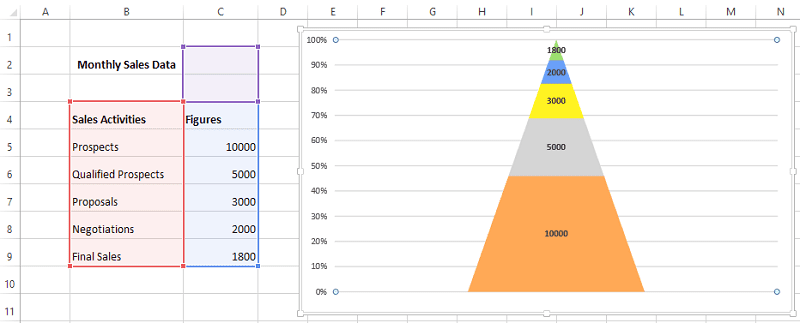
Розглянемо, як створити діаграму воронкового типу в Excel 2013.
Зверніть увагу: у Excel 2013 немає прямої опції для створення діаграми воронкового типу; вона з’явилася у версіях Excel 2019 та пізніших, а також у підписках на Microsoft 365.
Крок 1. Виділіть діапазон даних, перейдіть до «Вставити» > «Стовпчик» і оберіть параметр «3-D 100% Stacked Column» (Об’ємна гістограма зі 100% накопиченням), як показано нижче:

Крок 2. Виберіть «Формат ряду даних», клацнувши правою кнопкою миші на гістограмі, як показано нижче.

Коли відобразяться параметри серії даних, виберіть параметр «Повна піраміда», як показано нижче.

Крок 3. Відобразяться варіанти пірамідальних діаграм, як показано нижче:

Крок 4. Далі виберіть діаграму та перейдіть до «Дизайн» > «Змінити рядок/стовпець», як показано на прикладі нижче.

Вищезгаданий крок опрацює діаграму та перетворить її на піраміду, як показано нижче:

Розглянемо, як її відформатувати для кращого розуміння діаграми воронкового типу.
Крок 5. Як показано нижче, клацніть діаграму правою кнопкою миші та виберіть 3D-Rotation (Об’ємне обертання).

Коли з’явиться вікно властивостей, змініть значення обертання X і Y на 0, як показано нижче:

Крок 6. Після зміни значень обертання діаграма воронкового типу матиме приблизно такий вигляд:

Крок 7. Діаграму воронкового типу можна налаштувати різними способами.
Наприклад, як показано нижче, ви можете клацнути діаграму правою кнопкою миші та вибрати > Додати підписи даних, якщо потрібно показати значення даних на діаграмі. Якщо ви хочете застосувати цей процес до кожного сегмента діаграми воронкового типу, можна повторити ці дії.


Отже, наведений вище приклад показує, скільки потенційних продажів ініційовано, але лише деякі з них проходять кваліфікацію, і ще менше відповідає вимогам для пропозицій. Ще менше учасників виходять на переговори, і лише невелика кількість угод укладається.
Налаштування діаграми воронкового типу
Крім того, є багато варіантів, за допомогою яких можна змінити зовнішній вигляд вашої діаграми воронкового типу.
Ось декілька важливих параметрів налаштування, які слід розглянути:
Можна змінити колір воронки, задати конкретний колір для певного блоку та інші елементи дизайну, скориставшись налаштуваннями дизайну верхнього меню, як показано нижче:

Іншим важливим елементом діаграми воронкового типу є елемент діаграми, який можна використовувати для підсвічування чисел, назв тощо, як показано нижче:

Далі скористайтеся параметром «Стилі діаграми», показаним нижче, щоб змінити колір або стиль діаграми воронкового типу.

Коли ви завершите налаштування діаграми, можна змінити її розмір, щоб розмістити в певному документі. Виберіть край вікна діаграми та перетягніть його (всередину або назовні), щоб змінити розмір.
Як згадувалося раніше, наведені вище процедури стосуються Excel 2013. У версіях 2019 та новіших, а також у підписці на Microsoft 365 є дещо простіший спосіб вставлення діаграми воронкового типу, як показано нижче:
Перейдіть на вкладку «Вставлення», клацніть стрілку поруч із кнопкою «Водоспад» у розділі «Діаграми» та виберіть «Воронка», як показано нижче. Інші параметри форматування та стилізації аналогічні.

Заключні слова
Діаграма воронкового типу в Microsoft Excel є універсальним інструментом для візуалізації етапів процесу продажів та маркетингу, а також інших видів даних, таких як електронні листи (надіслані та відкриті), посилання, пробні версії та підписки, а також різних типів даних.
Її численні параметри налаштування спрощують процес побудови діаграми та створення зручної для користувача діаграми воронкового типу.
Далі можна розглянути, як створити розкривний список в excel.